
Cursor の料金体系、分かりづらいので整理してみました。Cursor を使い始めたとき、こんな疑問を持たれるかと思います。
- 「プランは色々あるけど、どれが自分に合ってるの?」
- 「Fast と Slow の違いって何?」
- 「従量課金って怖くない?」
そこで、Cursor の公式ドキュメントをもとに、料金プランや使用制限について、できるだけ分かりやすくまとめてみました(翻訳・要約にあたって一部表現を調整しています)。
プラン比較表(2025 年 4 月時点)
Cursor では以下のようなプランが用意されています。
| プラン | ファストプレミアムリクエスト | スロープレミアムリクエスト | 補完 | その他 |
|---|---|---|---|---|
| Hobby | 月 50 回 | 月 2000 回の補完まで | 〇 | - |
| Pro | 月 500 回 | 無制限 | 無制限 | 毎日 10 回の o1-mini 使用 |
| Business | Pro と同じ | 無制限 | 無制限 | プライバシーモード、チーム請求、管理ダッシュボード、SAML/OIDC SSO 対応 |
| 無料トライアル | 150 回 | 無制限 | 無制限 | 14 日間の Pro トライアル |
「Hobby で無料で始めてみて、物足りなければ Pro にアップグレード」みたいな流れが基本になるかと思います。
Fast? Slow?実際どう違うの?
Cursor のリクエストには「Fast」と「Slow」の 2 種類があります。
- Fast:優先的に処理され、待ち時間が短い
- Slow:Fast クレジットが切れた後に利用される。使用量が多いと待ち時間が長くなる
Pro 以上のプランでは Fast クレジット(たとえば月 500 回)が付いており、それを使い切ると自動的に Slow に移行されます。
ただし、Slow でも十分使える印象です。どうしても待ちたくないときは、従量課金で Fast を追加できます。
従量課金ってどうなってるの?
正直、ここが一番分かりづらい。
従量課金では、以下のような仕組みが用意されています。
- Pro / Business プランのユーザーが対象
- Fast リクエストが足りなくなったら、自動で Slow に落ちるが、従量課金を有効にすると再び Fast を使える
- ダッシュボードからオン・オフを切り替え可能
- USD で上限設定が可能(使いすぎ防止)
- $20 相当の使用に達するか、月初 2 日〜3 日のいずれか早いタイミングで請求発生
「使いすぎないように、必ず上限設定はしておくと安心」です。
補足:ファストリクエストパッケージは廃止済み
昔は「500 回パック」みたいなオプションもありましたが、今はもう新規購入はできません。今後はすべて従量課金ベースに統一されています。
ファストリクエストはいつリセットされるの?
プラン登録時に決まった日が、毎月のリセット日になります。
例)3 月 23 日に登録 → 毎月 23 日にリセット。
追加購入してもリセット日は変わらない点に注意です。
チームプランの「500 プレミアムリクエスト」って共有なの?
共有ではありません。
各メンバーに月 500 回ずつ割り当てられる仕組みです。なので、チームの誰かが使いすぎて他の人の分がなくなる…みたいなことはありません。
再び高速リクエストにする
Cursor の Pro プランで月間 500 回の高速リクエストを使い切った後、再び高速リクエストを利用する方法は以下の通りです。
従量課金制(Usage-based Pricing)を有効にする
ガンガン使っても一向に遅くならないなぁ、と余裕かましていたら、自動課金になってましたw
Pro プランでは、500 回の高速リクエストを超えた場合でも、従量課金制を利用して追加の高速リクエストを行うことが可能です。
Enable usage-based pricing for premiun models
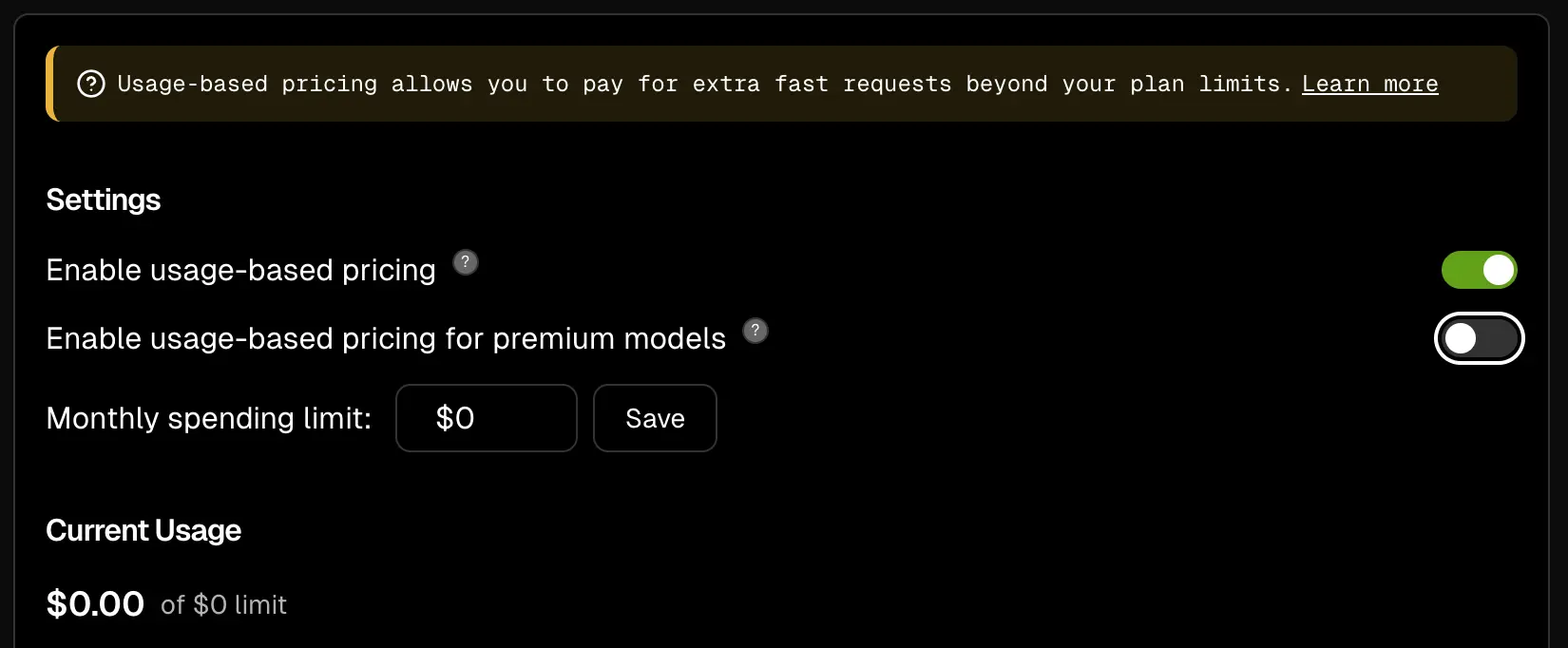
Enable usage-based pricing for premiun models は、Cursor において「従量課金で高速(Fast)リクエストを追加購入できるようにする」設定です。
この設定をオンにすると、Pro プランで月 500 回の Fast リクエストを使い切ったあと、自動的に Slow に切り替わる代わりに、追加料金を支払うことで Fast リクエストを引き続き使えるようになります。
つまり、有効にすれば遅くならないが料金がかかる。
利用量に応じて(たとえば 1 リクエストあたり数セント)課金されます。月々の支出上限も設定可能なので、「使いすぎて高額請求」にならないようにもできます。
逆にオフにしておくと、Fast の上限に達したあとは Slow リクエストに切り替わるだけで、追加課金は発生しません。
Cuosor の「Enable usage-based pricing for premiun models」をオフにして、リミットを$0 に設定しておくと低速になるけど、追加料金はかからない。
- オン → Fast を使い続けられるが、使った分だけ課金される(上限設定は可能)
- オフ → Fast は月間上限まで。超えたら Slow に切り替わる。追加課金なし
設定方法:
- Cursor のダッシュボードにアクセスします。
- 設定メニューから「Usage-based Pricing」のオプションを見つけ、有効にします。
- その下に、「Enable usage-based pricing for premiun models」のオプションがあるので、それも有効にします。
- 追加課金をしたくない場合は、「Enable usage-based pricing for premiun models」を OFF にします
- 必要に応じて、月々の支出上限を設定し、予期しない高額請求を防ぎます。
注意点:
追加の高速リクエストには別途料金が発生します。料金詳細は Cursor の公式サイトで確認できます。
支出上限を設定することで、予算内での利用が可能となります。
Business プランへのアップグレードを検討する
より多くの高速リクエストや追加機能が必要な場合、Business プランへのアップグレードも一つの選択肢です。
Business プランの主な特典:
- Pro プランと同様の高速リクエスト数
- プライバシーモードの強制適用
- チームの一括請求
- 管理者向けの使用状況ダッシュボード
- SAML/OIDC SSO 対応
OpenAI の API キーを利用する
Cursor では、独自の OpenAI API キーを使用して、直接リクエストを行うことも可能です。 これにより、Cursor の基本プランを維持しつつ、API 使用量に応じた課金でサービスを利用できます。
設定方法:
- OpenAI の公式サイトで API キーを取得します。
- Cursor の設定で、取得した API キーを入力します。
- API キーを使用するオプションを有効にします。
注意点:
API 使用量に応じた課金が OpenAI から直接行われます。 一部の機能(例:コードへの自動反映)が制限される場合があります。
まとめ
Cursor の料金体系は一見複雑ですが、ポイントは以下の通りです。
- 基本は「Fast → 上限 → Slow」
- 課金で Fast を追加できる(従量課金)
- Pro プランで十分な人が多い印象
「とりあえず Hobby で試して、ちょっと重い処理が増えてきたら Pro に移行」が良さそうですね。
